
Windows 8 est un très bon système d’exploitation qui succède dignement à Windows 7. En effet, il reprend tous les points fort de ce dernier tout en améliorent encore les performances et de nombreuses options d’ergonomie (explorer, système de copie de fichiers, gestionnaire de taches…). Bref tout pour séduire ou presque! En effet, le choix de Microsoft de faire totalement disparaitre le menu Démarrer de Windows 8 en a déstabilisé plus d’un! Il faut dire que depuis Windows95 jusqu’à Windows 7, l’utilisateur était plus que rompu à l’usage de ce dernier.
Les moins réfractaire au changement se feront vite à l’interface Metro / Modern UI qui est en fait agréable à l’utilisation une fois passé ses aprioris. D’autres en revanche ne se feront jamais à cette interface plein écran. Ces pour cela que de nombreux utilitaire sont sorti permettant de rendre le bouton Démarrer au bureau de Windows 8. C’est notamment le cas du shareware Start8 ou encore de 8StartButton qui mixe l’ergonomie classique avec celle de Metro. Après avoir testé ces deux logiciels payant, j’ai finalement adopté Classic Shell, un soft open source et gratuit. Ce dernier est vraiment parfait puisque totalement personnalisable avec son sytème de skin pouvant donner l’apparence du Menu Windows XP ou encore le style Aero façon Windows 7. Vous pouvez choisir l’apparence du Menu démarrer mais aussi choisir le comportement de Windows. Exemple, vous pouvez choisir de démarrer directement sur le bureau standard à la place de l’interface Metro. Vous pouvez aussi choisir le comportement de la touche Windows qui peut faire apparaître le bouton demarrer ou l’interface Metro. Il est également possible d’activer/désactiver les coins actifs (les zones ou vous glissez la souri pour faire apparaitre les menu: Interface Mordern UI, Charms bar à gauche…
Windows 8 avec un menu démarrer! 🙂
Classic Shell peut également si vous le souhaitez modifier l’apparence de l’explorer. Si vous n’aimez pas l’interface des fenêtres avec le bandeau, vous pouvez les faire disparaitre pour rétablir l’aspect du gestionnaire de fichier façon Windows 7.
Bref, vous l’aurez compris, cet outil est indispensable! Vous pourrez profiter du meilleur de Windows 8 sans perturber vos habitudes… ou encore les adapter en douceur, en faisant cohabiter les fonctionnalités riche et native de Windows 8 avec en complément un menu classique adapté à vos préférences.
Personnellement, je lance l’interface Modern UI pour utiliser les applications Metro et au quotidien je me sert de Classic Shell pour lancer mes appli desktop standard.
Pour ceux qui n’aiment pas les icônes en forme de coquillage par défaut, vous pouvez importer le pack de logo Démarrer / Windows ci-dessous! 😉
Ces icônes sont reconnus par Classic Shell directement (boutons 3 états: normal, survol, enfoncé)
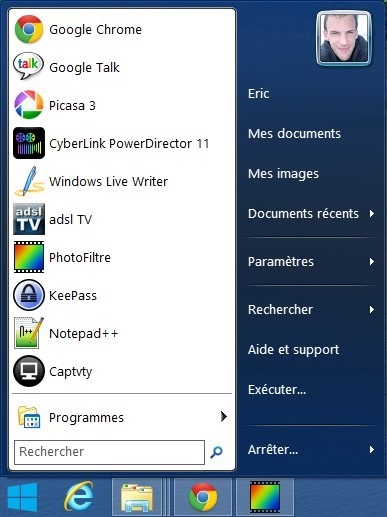
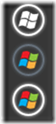
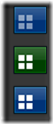






Merci pour tes icônes, ils sont super. Bonne continuation.
comment changer l icone car cela n est pas expliquer
Pour changer l’icone, il suffit d’aller dans les préférences de Classic une fois installé mais il faut récupérer le pack d’icone juste au dessus avant
Ou récupère t-on le pack d’icone S.T.P ?
Tu cliques sur l’image du logo qui t’intéresse.
Excusez-moi !
J’utilise moi-meme Classic Shell sur Winodws 8 et quand je clique sur le bouton démarrer voulu, l’image s’affiche: Ensuite je fais quoi ? Parce que quand j’ai affiché l’image, que dois-je faire pour changer d’icone ?
Expliquez-moi
Merci d’avance
Votre plus grand fan
Merci, très bien les boutons!
Une question: classic shell a t-il une influence sur l’aspect graphique des fenêtres et/ou des barres d’outils? (Par ex: j’ai téléchargé la dernière version de libre office, les boutons, le graphisme en général est vraiment pourri). Puis-je changer l’aspect des fenêtres sous Windows 8.1 qui sont d’un jaune moutarde vraiment pas très heureux!
Encore merci, Cyril.